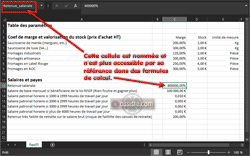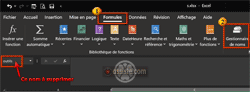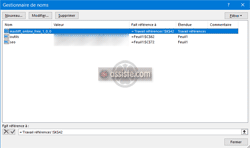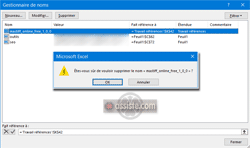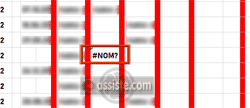Assiste.com
Excel : Comment supprimer le nommage d'une cellule. Vous avez besoin d'accéder à cette cellule par son adresse exacte (colonne et ligne). Supprimer son nommage.
cr 01.12.2019 r+ 01.11.2024 r- 01.11.2024 Pierre Pinard. (Alertes et avis de sécurité au jour le jour)
Dossier (collection) : Trucs et astuces Excel |
|---|
| Introduction Liste Malwarebytes et Kaspersky ou Emsisoft (incluant Bitdefender) |
| Sommaire (montrer / masquer) |
|---|
Dans Excel, des cellules peuvent être nommées (on leur attribue des noms) et cela peut faciliter la lecture de certaines fonctions qui y font référence.
Ces noms de cellules Excel peuvent être utilisés dans des formules à la place des références des cellules. Un nom peut d'ailleurs être attribué non pas à une cellule, mais à tout un champ de cellules.
Il y a des cas où la référence exacte à une cellule est obligatoire et non pas son nom. Comment supprimer un nommage d'une cellule Excel ?
Ouvrez la feuille de calcul dans laquelle se trouvent des cellules nommées. Pour supprimer le nom d’une cellule Excel, faire :
Clic sur la cellule nommée pour la sélectionner (ou promenez-vous jusqu'à la trouver).
Dans le ruban, clic sur « Formules ».
Sélectionner « Gestionnaire de noms » qui permet de créer, modifier, supprimer et rechercher tous les noms utilisés dans toutes les feuilles du classeur (ou clic simultanément sur les touches ctrl et F3 - ceci fonctionne avec toutes les versions d'Excel, y compris celles où le « ruban » n'existait pas encore).
Une fenêtre de gestion des noms s’ouvre avec 3 onglets.
Clic sur l'onglet « Supprimer ».
Une demande de confirmation s’affiche :
« Êtes-vous sûr de vouloir supprimer le nom [nom actuel de la cellule] ».Clic sur le bouton « OK ».
Clic sur le bouton « Fermer »
C'est tout. La cellule peut désormais être référencée directement et non plus par un nom.
Dans les feuilles où la cellule était liée par un nom, les liaisons sortent désormais en erreur. Il faut refaire les liaisons par la référence de la cellule. Si la feuille est vaste, recherchez les erreurs de liaison avec la fonction de recherche suivante.
|

Les encyclopédies |
|---|
Les logithèques |
|---|